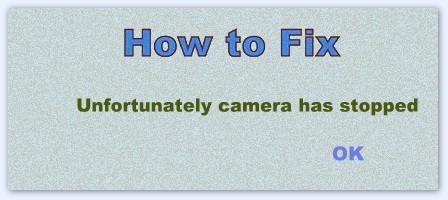Hvordan bytte kamera til profesjonell modus android
Har du noen gang brukt profesjonell modus i din Moto G4 pluss eller andre Android-enheter? I Moto G4 plus-enheten kan du viser forskjellige alternativer, inkludert foto, video, sakte film, profesjonell modus og panorama. Endre også kameraets telefonstørrelse, videostørrelse (Full HD 1080p / HD 720p / VGA 480p) og aktivere / deaktivere kameraets lukkerlyd på Moto G4 plus (Android 7.0 Nougat) -enhet. For å bruke profesjonell modus på Moto G4 pluss telefon, bytt først kameraet til profesjonell modus Android-telefon.
Ved å bruke denne profesjonelle modusen i kameraet kan du justere hvitbalansen på bildet, still inn lukkerhastighet (1/4000, 1/3000, 1/2000 osv.) for raskt tatt bilde fra kamera, bruk ISO for kameraets følsomhet for lys opp til 3200, eksponering for svart eller hvitt lys og manuell fokus på kamerabilde. Følg trinnene nedenfor for å bytte kamera til profesjonell modus Android-telefon som Moto G4 plus, Samsung Galaxy S7 & S7 edge, Galaxy S6, Huawei P9, Galaxy note 3 og mer.
Ikke gå glipp av dette:
Rødt utropstegn android når du sender melding
Slik bruker du fingerferdighet og interaksjon Android Marshmallow 6.0
Topp beste sakte film-apper for Android-telefon eller nettbrett
Hvordan bytte kamera til profesjonell modus Android-telefon: Moto G4 plus
Trinn 1: Trykk på "App-skuff”Fra startskjermen på Moto G4 plus
Steg 2: Åpen "Kamera”App
Du kan viser under skjermen på enheten.

Trinn 3: Trykk på "Kamera”-Ikonet fra høyre hjørne
Du kan se panorama, sakte film, profesjonell modus, video og foto alternativer.

Trinn 4: Klikk på “Profesjonell modus”
Du kan se skjermen nedenfor på Moto G4 plus-enheten. Det inneholder forskjellige innstillinger for profesjonell modus for å stille inn kamerabilde. Du kan individuelt bruke en etter en profesjonell modusinnstilling, det ser ut som under skjermen.
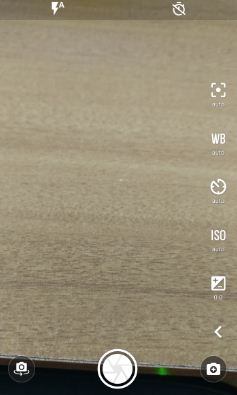
Trinn 5: Trykk på et hvilket som helst ikon vil endre innstillingene til bildet
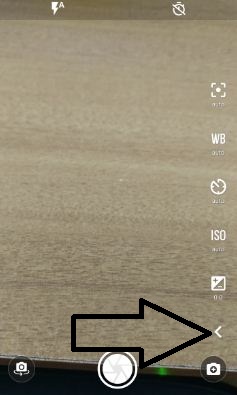
Du kan også vise alle innstillinger på ett skjermbilde også. Trykk på "venstre side pil" ikon.

Trinn 6: Juster alle kamerainnstillinger i profesjonell modus på en skjerm
Også sett timer (3S / 10S) i profesjonell modus i Moto G4 plus og andre enheter. Til ta panoramabilde på din Android-telefon moto G4 pluss, og beveg skjermen sakte i samme retning.
Fant du trinnene ovenfor som er nyttige for å bytte kameratil profesjonell modus Android-enhet? Hvis du har noen form for problemer, gi oss beskjed nedenfor kommentarfeltet. Ikke glem å dele dette trikset med vennene dine på sosiale nettverk.